- TOP
- ▶ Windows11
- ▶ ファイル フォルダー
Windows 11 ファイル内のテキストも検索対象にする方法
公開日
Windows11の初期設定ではファイルの検索はファイル内のテキストを検索することができません。ファイル内の文章の検索を有効にするには、検索するファイルがあるフォルダをインデックスに追加し、フォルダーオプションの設定をします。 このページでは、Windows11でファイル内のテキストを検索できるようにする方法を紹介しています。
目次
Windows11でファイルの内容もテキストできるようにする手順
ファイルの内容も検索できるようにする手順は、検索するファイルがあるフォルダを検索インデックスに追加します。次にフォルダーオプションのでファイルの内容の検索を有効化します。最後に検索インデックスの再構築をします。
1. 検索するファイルがあるフォルダを検索インデックスに追加する
検索インデックスは、検索を高速にするために予め検索範囲をデータ化し検索結果の時間を早くできるようにするものです。 1-1.「設定」を開き項目の「プライバシーとセキュリティ」をクリックします。
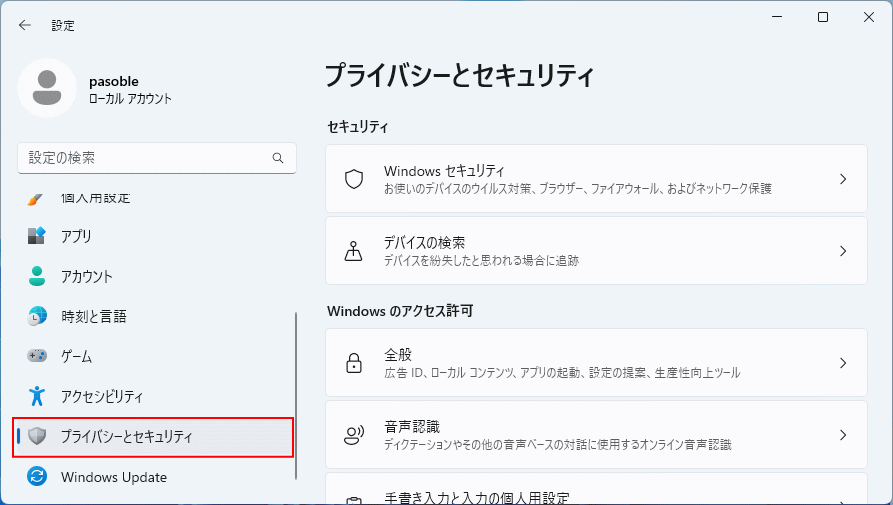 1-2.「プライバシーとセキュリティ」が表示されたら「Windows 検索」をクリックします。
1-2.「プライバシーとセキュリティ」が表示されたら「Windows 検索」をクリックします。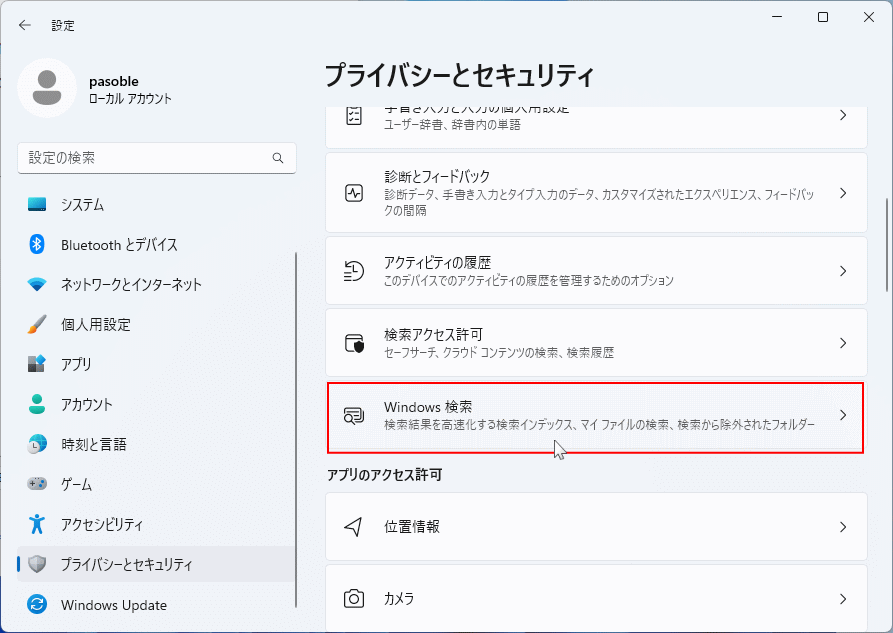 1-3.「プライバシーとセキュリティ」が表示されたら「詳細インデックスオプション」をクリックします。
1-3.「プライバシーとセキュリティ」が表示されたら「詳細インデックスオプション」をクリックします。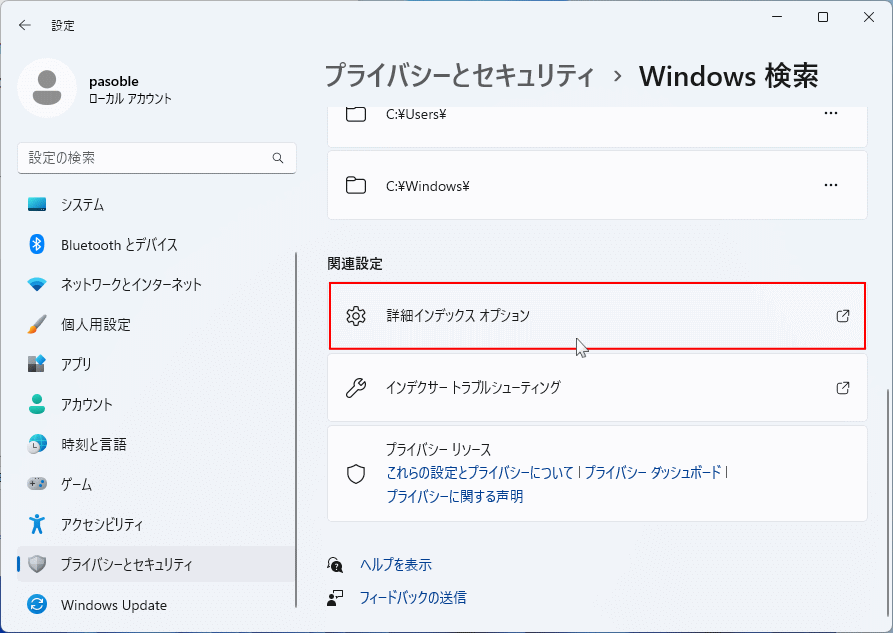 1-4.「詳細インデックスオプション」が表示されたら「変更」をクリックします。
1-4.「詳細インデックスオプション」が表示されたら「変更」をクリックします。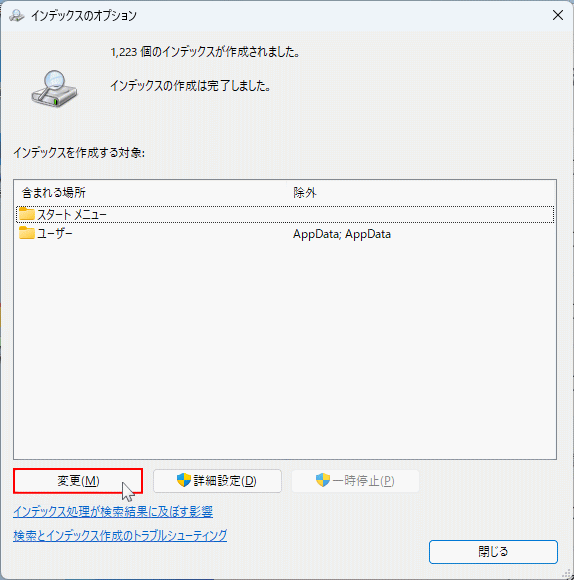 1-5.「選択された場所の変更」ボックス内で、テキストも検索するファイルを格納してるフォルダを選択すれば、検索インデックスの追加は完了です。
1-5.「選択された場所の変更」ボックス内で、テキストも検索するファイルを格納してるフォルダを選択すれば、検索インデックスの追加は完了です。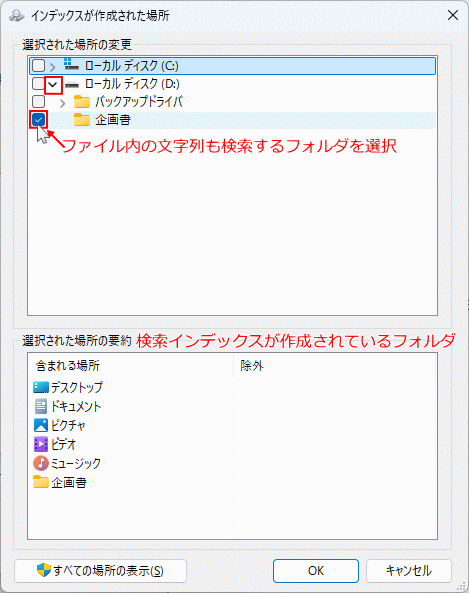
他のフォルダも追加したい場合は、上記の「1-5」の操作の繰り返しで可能です。
TIPS! 不要なフォルダが検索インデックスされている?
検索インデックスの初期値で「スタートメニュー」と「すべてのユーザーのフォルダ」の検索インデックスが作成されています。スタートメニューや、特にすべてのユーザーのフォルダのインデックスは不必要なので、検索インデックスを削除し必要なフォルダだけを追加して整理すれば検索インデックスの最適化ができます。Windows11 検索インデックスの最適化で効率を上げる方法
スポンサーリンク
2. フォルダーオプションでファイル内のテキストの検索を有効化する
ファイルの内容(文章)を検索できるようにするには、フォルダーオプションの「ファイル名と内容を常に検索する」を有効化します。 2-1. エクスプローラから「フォルダーオプション」を開きます。
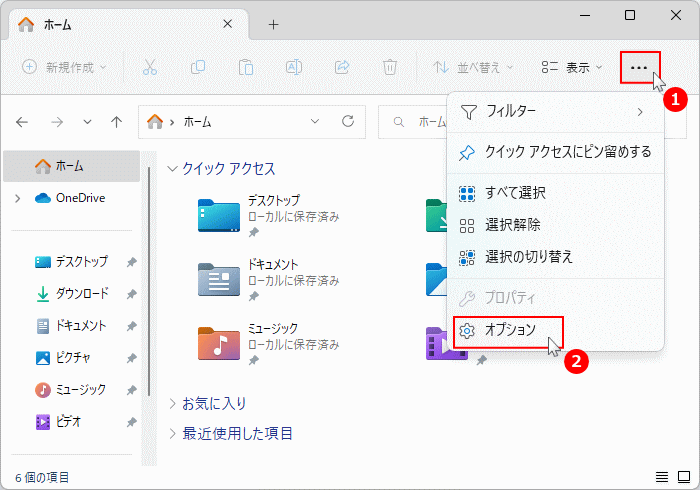 2-2.「フォルダーオプション」が表示されたら「検索」タブをクリックします。
2-2.「フォルダーオプション」が表示されたら「検索」タブをクリックします。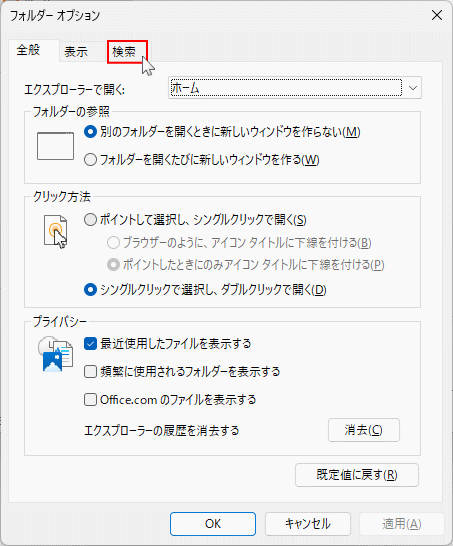 2-3.「ファイル名と内容を常に検索する」するをクリックして、選択状態にし有効化し「OK」または「適用」をクリックします。
2-3.「ファイル名と内容を常に検索する」するをクリックして、選択状態にし有効化し「OK」または「適用」をクリックします。この操作の完了は、ファイル数などにより時間がかかることがあります。
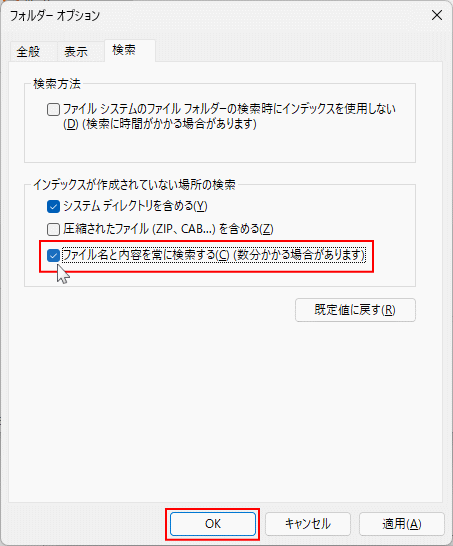 「ファイル名と内容を常に検索する」の有効化で、検索インデックスの変更が自動で行われますが、検索インデックスを手動で再構築することで、効率よくインデックスの整理ができます。
「ファイル名と内容を常に検索する」の有効化で、検索インデックスの変更が自動で行われますが、検索インデックスを手動で再構築することで、効率よくインデックスの整理ができます。
3. 検索インデックスの再構築を実行
3-1.上述の検索インデックスの削除と追加で最適化するの「1-4.」の「詳細インデックスオプション」を開いて「詳細設定」をクリックします。
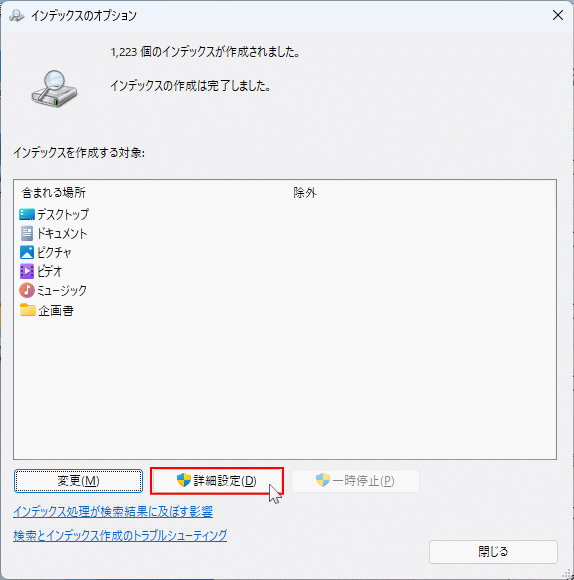 3-2.「詳細オプション」が表示されたら「再構築」ボタンをクリックすれば、検索インデックスの再構築が実行されます。
3-2.「詳細オプション」が表示されたら「再構築」ボタンをクリックすれば、検索インデックスの再構築が実行されます。ファイルの容量が多ければ時間がかかりますがそのまま待ちます。
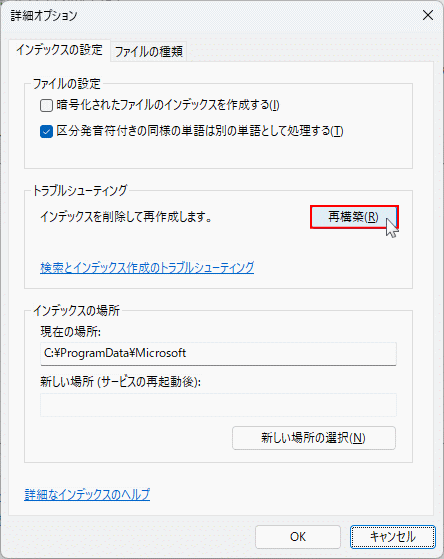 検索インデックスの再構築が完了したら、ファイル内のテキストも検索対象にできるようにする操作は完了です。
検索インデックスの再構築が完了したら、ファイル内のテキストも検索対象にできるようにする操作は完了です。
スポンサーリンク

